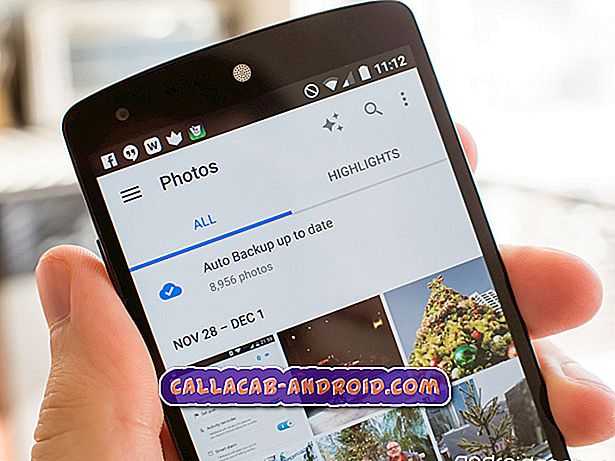Der Google Play Store-Fehler 8, über den sich viele Besitzer des Samsung Galaxy J3 beschwert haben, tritt auf, wenn Sie versuchen, eine App zu aktualisieren oder zu installieren. Es könnte kontobezogen sein oder nur ein geringfügiges Problem mit dem Play Store selbst sein. Die Sache ist, dass Sie dieses Problem möglicherweise als sehr ärgerlich empfinden, da Sie alle Schritte durchlaufen müssen, die Sie beim Installieren oder Aktualisieren der App unternommen haben, nur um von demselben Fehler begrüßt zu werden.
Einige Besitzer berichteten, dass das Problem von alleine gelöst wurde, aber einige mussten offenbar etwas unternehmen, um das Problem zu lösen. In diesem Beitrag werde ich Sie über die Fehlerbehebung bei Ihrem Galaxy J3, der durch den Play Store-Fehler 8 beeinträchtigt wird, anleiten. Der eigentliche Fehler lautet wie folgt: „Die App kann nicht installiert werden. Versuchen Sie es erneut, und wenn das Problem weiterhin besteht, erhalten Sie Hilfe bei der Problembehandlung. (Fehlercode: -8) “und Sie haben keine andere Wahl, als OK zu drücken. Lesen Sie weiter unten, da Ihnen dieser Beitrag möglicherweise weiterhelfen kann.
Wenn Sie noch andere Probleme mit Ihrem Telefon haben, besuchen Sie unsere Seite zur Fehlerbehebung. Wir haben bereits Lösungen für Hunderte von Problemen bereitgestellt, die von unseren Lesern gemeldet wurden. Die Chancen stehen gut, dass wir möglicherweise bereits eine Lösung für das derzeitige Problem bereitgestellt haben. Versuchen Sie daher, Probleme zu finden, die denen auf dieser Seite ähnlich sind, und verwenden Sie die von uns vorgeschlagenen Lösungen. Wenn sie nicht funktionieren oder Sie weitere Hilfe benötigen, füllen Sie unseren Fragebogen zu Android-Fragen aus und klicken Sie auf "Senden", um uns zu kontaktieren.
Zurück zur Problembehandlung: Hier ist, was Sie auf Ihrem Galaxy J3 tun müssen, wenn der Play Store-Fehler 8 ständig angezeigt wird.
- Starten Sie Ihr Galaxy J3 neu und laden Sie die App erneut herunter.
- Führen Sie das Telefon im abgesicherten Modus aus und versuchen Sie, die App herunterzuladen.
- Cache und Daten des Play Store löschen.
- Entfernen Sie das Google-Konto und fügen Sie es erneut hinzu.
- Master Setzen Sie Ihr Galaxy J3 zurück.
Wenn Sie zum ersten Mal auf diese Fehlermeldung oder auf Play Store-Fehler gestoßen sind, kann es sich nur um einen geringfügigen Fehler in der Firmware oder der App handeln. Häufiger können solche Probleme behoben werden, indem Sie einfach Ihr Telefon neu starten und das tun, was Sie getan haben, als das Problem auftrat. Wenn das Problem dadurch nicht behoben wird, versuchen Sie, das Telefon im abgesicherten Modus auszuführen, um alle Elemente von Drittanbietern vorübergehend zu deaktivieren. Versuchen Sie von dort, dieselbe Anwendung herunterzuladen, und prüfen Sie, ob der Fehler weiterhin angezeigt wird.
Wenn das Problem weiterhin besteht, müssen Sie als Nächstes den Cache und die Daten des Play Store löschen. Dadurch wird es auf den Standard und die Konfiguration zurückgesetzt und möglicherweise beschädigte Cache- und Datendateien ersetzt. Viele Besitzer berichteten, dass diese Methode tatsächlich für sie funktionierte, sodass sie auch für Sie funktionieren könnte.
Da es sich hierbei wahrscheinlich um ein kontobezogenes Problem handelt, ist es besser, Ihr Google-Konto aus Ihrem Galaxy J3 zu entfernen, wenn das Problem durch das Löschen des Cache und der Daten des Play Store nicht behoben wurde. Nachdem Sie Ihr Konto entfernt haben, starten Sie Ihr Telefon neu und fügen Sie dann dasselbe Konto hinzu. Sobald alles eingerichtet ist, versuchen Sie, die App herunterzuladen. Wenn Sie über ein anderes Google-Konto verfügen, verwenden Sie dieses Konto besser, um die gewünschte Anwendung herunterzuladen.
Wenn alles andere fehlschlägt, müssen Sie Ihr Telefon zurücksetzen. Ein Master-Reset sollte dieses Problem beheben können, da der Play Store eine Kernanwendung ist und daher in die Firmware eingebettet ist. Stellen Sie vor dem Zurücksetzen sicher, dass Sie eine Sicherungskopie Ihrer wichtigen Dateien und Daten erstellen, da diese gelöscht werden. Wenn alles eingestellt ist, führen Sie die folgenden Schritte aus, um Ihr Galaxy J3 zurückzusetzen:
- Sichern Sie alle Ihre auf dem Telefon gespeicherten persönlichen Daten.
- Tippen Sie auf dem Startbildschirm auf Apps.
- Tippen Sie auf Einstellungen.
- Tippen Sie auf Sichern und zurücksetzen.
- Wählen Sie die Werkseinstellungen aus.
- Lesen und überprüfen Sie die Informationen, wenn Sie dazu aufgefordert werden. Wenn Sie eine SD-Karte verwenden und diese eingesetzt ist, wählen Sie die Option zum Formatieren der SD-Karte, wenn Sie auch die Daten auf Ihrer microSD-Karte löschen möchten. Beachten Sie, dass die Daten nach dem Formatieren der microSD-Karte nicht mehr wiederhergestellt werden können.
- Tippen Sie auf Telefon zurücksetzen.
- Tippen Sie auf Alle löschen, um alle Informationen und heruntergeladenen Apps zu löschen.
- Wenn Sie dazu aufgefordert werden, geben Sie Ihre Sicherheitssperre oder Ihr Kennwort ein, um fortzufahren.
Ich hoffe, dass wir Ihnen helfen konnten, das Problem mit Ihrem Gerät zu beheben. Wir würden uns freuen, wenn Sie uns helfen würden, das Wort zu verbreiten. Teilen Sie diesen Post bitte mit, wenn Sie es hilfreich fanden. Vielen Dank fürs Lesen!
RELEVANTE POSTS:
- So beheben Sie das Samsung Galaxy J3, das nach einem Firmware-Update nicht mehr startet oder sich nicht einschaltet [Problemlösung & Mögliche Lösungen]
- Was tun, wenn Ihr Samsung Galaxy J3 langsam läuft? [Anleitung zur Fehlerbehebung]
- Samsung Galaxy J3 funktioniert nicht nach dem Problem mit der Software-Aktualisierung und anderen damit verbundenen Problemen
- Samsung Galaxy J3 Leider hat der Process.Com.Android das Problem und andere verwandte Probleme beendet
- Samsung Galaxy J3 bleibt beim Anzeigen von YouTube-Problemen und anderen Problemen hängen